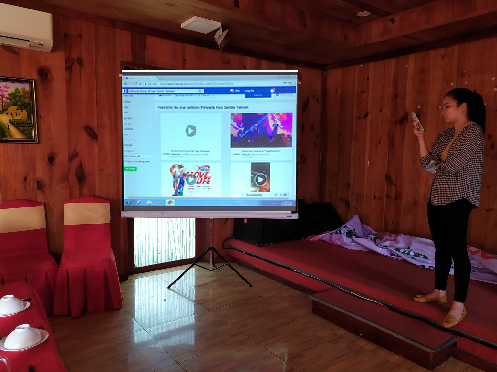Có lúc các bạn cần mở hay thay đổi những Folder ẩn hiện mà không biết vào đâu. Bài viết dưới đây, Tindichvu.org xin hướng dẫn các bạn cách vào Folder Options với từng loại Windows. Hãy cùng theo dõi nhé!
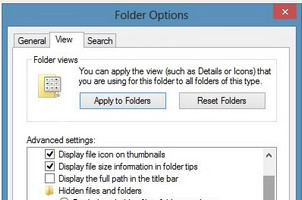
Nội dung bài viết
Hướng dẫn cách mở Folder Options với từng loại Windows
Nếu bạn đang dùng Windows 8 hay Windows 7, Windows Xp.. và tự hỏi làm thế nào để truy cập Folder Options, chỉ cần làm theo một trong những phương pháp đưa ra dưới đây bạn nhất định sẽ truy cập được vào Folder Options
Windows 7 và Windows XP:
Cách 1:
- Mở Control Panel (xem bằng “Large Icon”).
- Chọn biểu tượng Folder Option
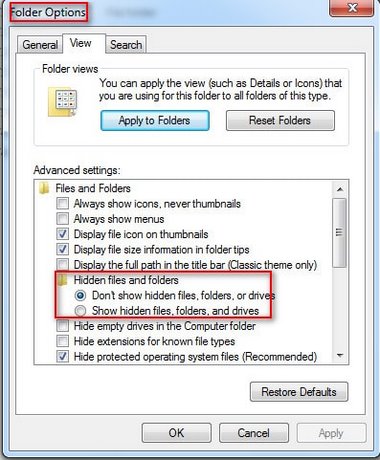
Cách 2:
- Mở cửa sổ Windows Explorer.
- Chọn nút Organize
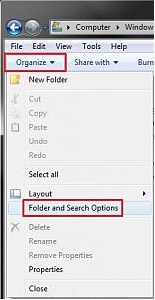
Cách 3:
- Mở cửa sổ Windows Explorer.
- Chọn Tool (ALT và ALT+T)Menu bar.
- Chọn Folder Option.
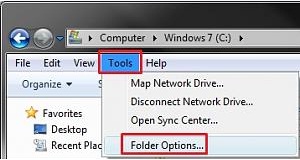
Windows 8:
Cách 1:
- Mở hộp thoại Run. Để làm điều này, sử dụng Windows + R phím nóng. Loại Control.exe trong hoopk Run và sau đó nhấn phím Enter để khởi động Control Panel.
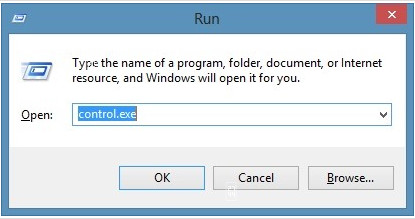
- Ngay bên phải của khung Control Panel click chọn Small Icons
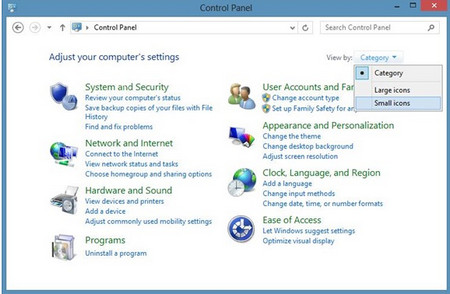
- Tìm thư mục có tên Folder Options và mở chúng
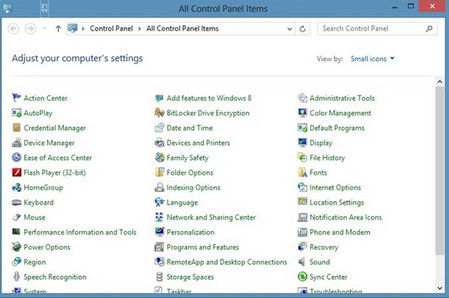
Cách 2:
- Mở Windows Explorer và nhấn vào biểu tượng mũi tên nhỏ xuống nằm phía trên bên phải của cửa sổ.
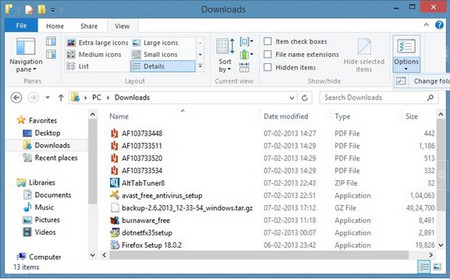
- Chuyển sang xem Tab, kích vào Options, và sau đó nhấp vào Thay đổi thư mục và các tùy chọn tìm kiếm để mở Folder Options.
Với các thao tác hướng dẫn mở Folder Options trên từng hệ điều hành Windows trên đây, các bạn có thể truy cập vào Folder Options nhanh chóng và thay đổi, thiết lập các tính năng cho thư mục. Thay đổi iCon, ẩn hiện thư mục… trên máy tính.
>>> ĐỪNG BỎ LỠ Cách khắc phục lỗi mở ổ đĩa bị “Open With…”, diệt virus Autorun
Chúc các bạn thành công nhé!